我喜欢在家做一些小项目,所以今年我买了一个 Raspberry Pi 3 Model B,对于像我这样的家庭爱好者来说,这是一个很棒的型号。 借助 Raspberry Pi 3 Model B 上的内置无线功能,我可以将 Pi 连接到我的家庭网络,而无需电缆。 这使得 Raspberry Pi 可以很容易地在需要的地方使用。
在我们家里,我和我的妻子都有笔记本电脑,但我们只有一台打印机:一台略微旧的 HP Color LaserJet。 因为我们的打印机没有无线网卡,无法连接到无线网络,所以我们通常将 LaserJet 连接到我的笔记本电脑,因为我主要负责打印。 虽然这种安排在大多数情况下都有效,但有时我的妻子想打印一些东西,而不必通过我。
我意识到我们真正需要一种解决方案将打印机连接到无线网络,以便我们两个人都可以随时打印。 我可以购买一个无线打印服务器,将 USB 打印机连接到无线网络,但我决定使用我的 Raspberry Pi 构建一个打印服务器,以便我们家中的任何人都可以使用 LaserJet。
基本设置
设置 Raspberry Pi 非常简单。 我下载了 Raspbian 镜像并将其写入我的 microSD 卡。 然后,我使用 HDMI 显示器、USB 键盘和 USB 鼠标启动了 Raspberry Pi。 这样,我就准备好了!
Raspbian 系统自动启动到图形桌面环境,我在其中执行了大部分基本设置:设置键盘语言、连接到我的无线网络、设置常规用户帐户 (pi) 的密码以及设置系统管理员帐户 (root) 的密码。
我不打算将 Raspberry Pi 用作桌面系统。 我只想从我的常规 Linux 计算机远程使用它。 因此,我还使用了 Raspbian 的图形管理工具将 Raspberry Pi 设置为启动到控制台模式,但不自动以 pi 用户身份登录。
重新启动 Raspberry Pi 后,我需要进行一些其他的系统调整,以便我可以将 Pi 用作网络上的“服务器”。 我将动态主机配置协议 (DHCP) 客户端设置为使用静态 IP 地址; 默认情况下,DHCP 客户端可能会选择任何可用的网络地址,这将使知道如何通过网络连接到 Raspberry Pi 变得棘手。 我的家庭网络使用私有 A 类网络,因此我的路由器的 IP 地址是 10.0.0.1,并且我的所有 IP 地址都是 10.0.0.x。 在我的例子中,较低范围内的 IP 地址是安全的,因此我通过将以下行添加到 /etc/dhcpcd.conf 文件中,在无线网络上设置了一个静态 IP 地址 10.0.0.11
interface wlan0
static ip_address=10.0.0.11/24
static routers=10.0.0.1
static domain_name_servers=8.8.8.8 8.8.4.4在再次重新启动之前,我确保安全 Shell 守护进程 (SSHD) 正在运行(您可以在“首选项”中设置启动时启动哪些服务)。 这允许我使用来自我的常规 Linux 系统的安全 Shell (SSH) 客户端,通过网络连接到 Raspberry Pi。
打印设置
现在我的 Raspberry Pi 已经在网络上,我从我的常规 Linux 桌面机器上使用 SSH 远程完成了其余的设置。 在执行以下步骤之前,请确保您的打印机已连接到 Raspberry Pi。
设置打印非常容易。 现代打印服务器称为 CUPS,它代表通用 Unix 打印系统。 任何最近的 Unix 系统都应该能够通过 CUPS 打印服务器进行打印。 要在 Raspberry Pi 上设置 CUPS,您只需输入几个命令来安装 CUPS 软件,允许其他系统进行打印,并使用新配置重新启动打印服务器
$ sudo apt-get install cups
$ sudo cupsctl --remote-any
$ sudo /etc/init.d/cups restart在 CUPS 中设置打印机也很简单,可以通过 Web 浏览器完成。 CUPS 监听端口 631,所以只需使用您喜欢的 Web 浏览器并浏览到
https://10.0.0.11:631/您的 Web 浏览器可能会抱怨它无法识别 Web 服务器的 https 证书; 只需接受它,并以系统管理员身份登录。 您应该看到标准的 CUPS 面板
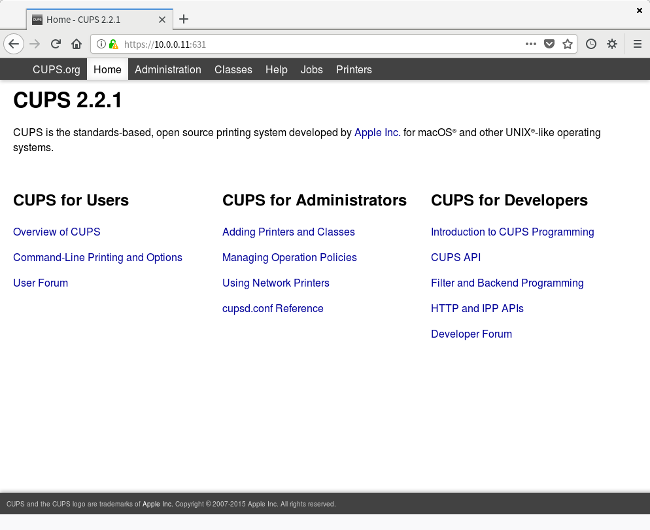
opensource.com
从那里,导航到“管理”选项卡,然后选择“添加打印机”。
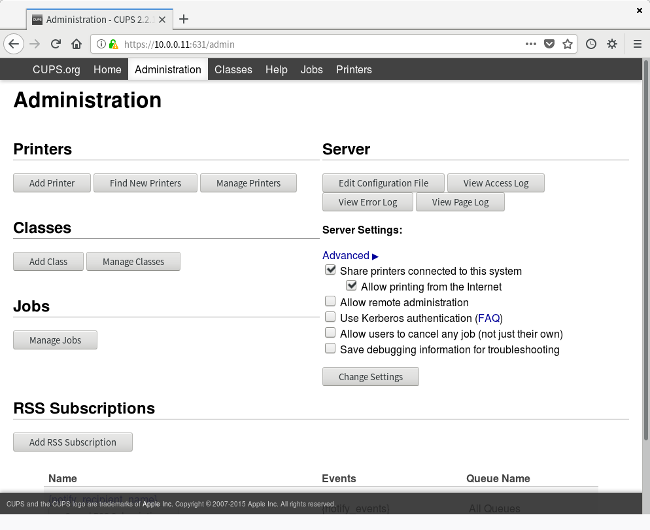
opensource.com
如果您的打印机已通过 USB 连接,您应该能够轻松选择打印机的品牌和型号。 不要忘记勾选“共享此打印机”框,以便其他人也可以使用它。 现在您的打印机应该已经在 CUPS 中设置好了
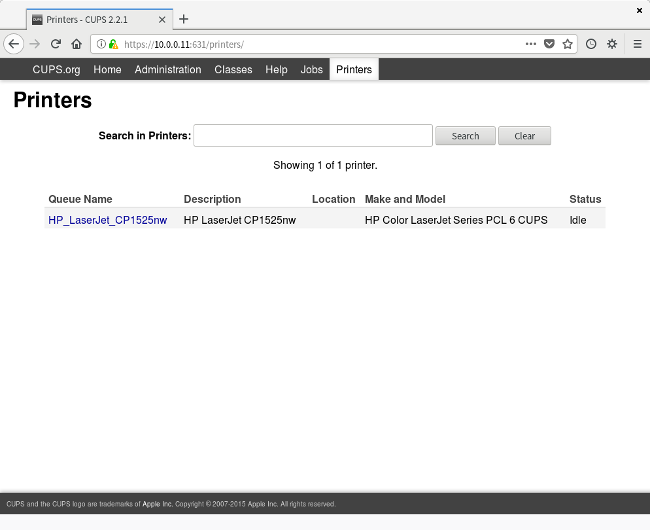
opensource.com
客户端设置
从 Linux 桌面设置网络打印机应该非常简单。 我的桌面是 GNOME,您可以直接从 GNOME 设置应用程序添加网络打印机。 只需导航到“设备”和“打印机”并解锁面板。 单击“添加”按钮以添加打印机。
在我的系统上,GNOME 设置会自动发现网络打印机并添加它。 如果没有发生这种情况,您可能需要添加 Raspberry Pi 的 IP 地址才能手动添加打印机。
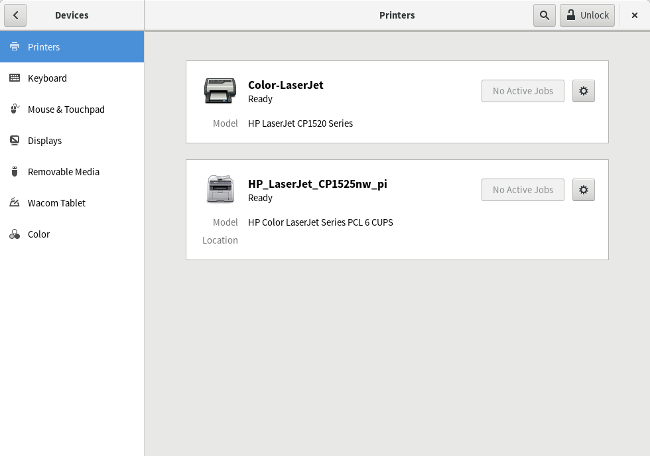
opensource.com
就是这样! 我们现在可以从家里的任何地方通过无线网络打印到 Color LaserJet。 我不再需要物理连接到打印机,并且家里的每个人都可以在自己的设备上打印。







2 条评论